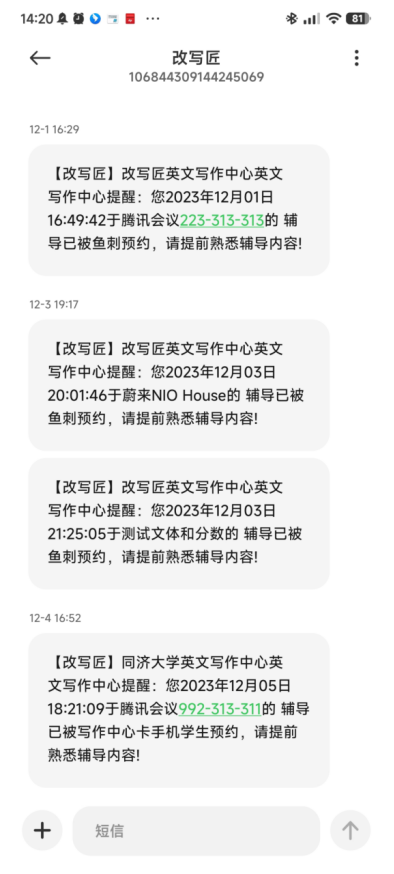在线写作预约管理中心
高效分配高校英文写作教学资源
为英文写作中心管理者及教师提供直观的辅导与预约管理、AI预批,以及教学成果留档等功能;为师生提供快捷的身份认证、智能的线上自主写作AI评估与便捷的写作中心辅导预约功能。帮助师生快速对接英文写作教学资源,提升学术和实际应用领域的英文写作技巧和表达能力。充分发挥线上与线下混合式英文写作教学的优势,助力传统高校英文写作中心的数字化转型。
1. 注册与登录
1.1. 首次进入
方式一:(推荐)从本校专属登录链接注册并认证进入
学生首次进入写作中心,可点击校方公布的[本校专属登录链接]进行注册(或手动进入改写匠官网:https://www.rewriter.cn/ ),点击“免费注册”后进行注册,请尽量使用手机注册方便找回密码。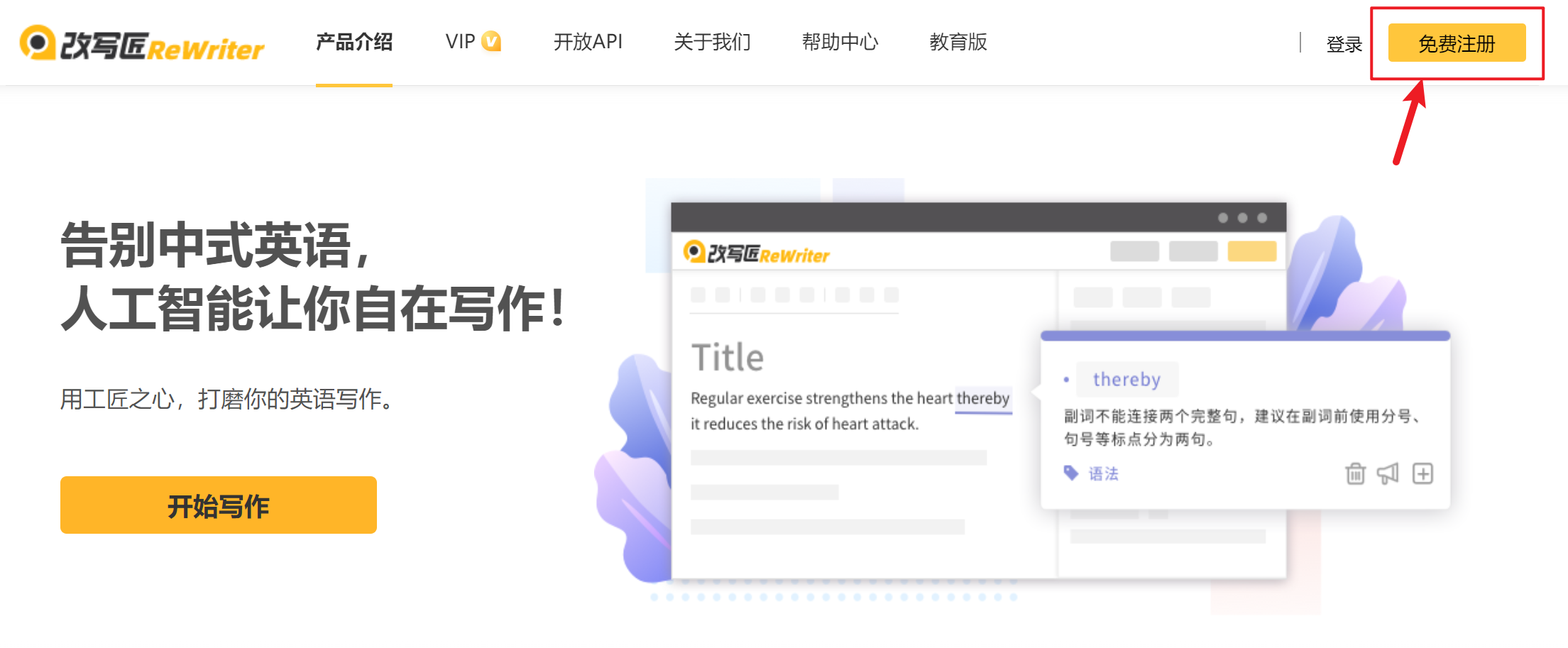 注册登录后,您将直接进入本校写作中心的认证流程,请按照要求认证后即可进入平台。
注册登录后,您将直接进入本校写作中心的认证流程,请按照要求认证后即可进入平台。
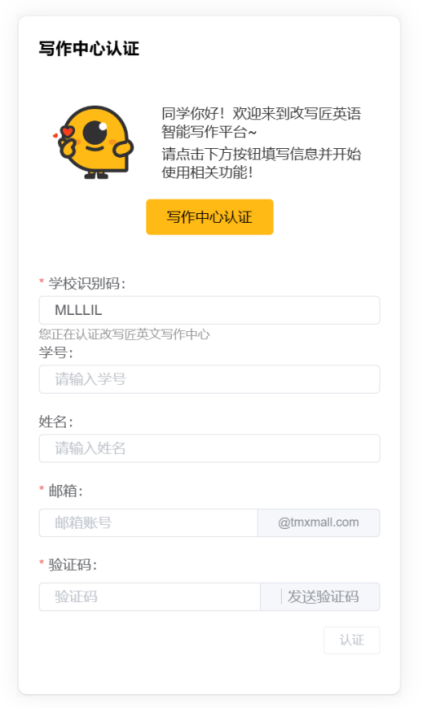
方式二:若此前已注册过改写匠账号,登录后,可在右侧导航栏的[个人中心]点击[我的校园],选择[写作中心认证],并输入校方提供的[学校识别码]与其余所需信息后即可完成认证。
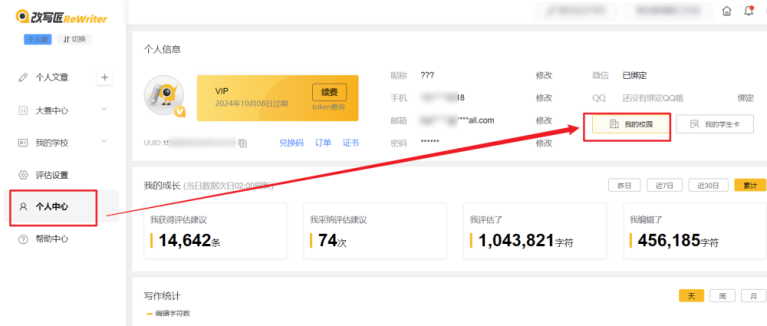
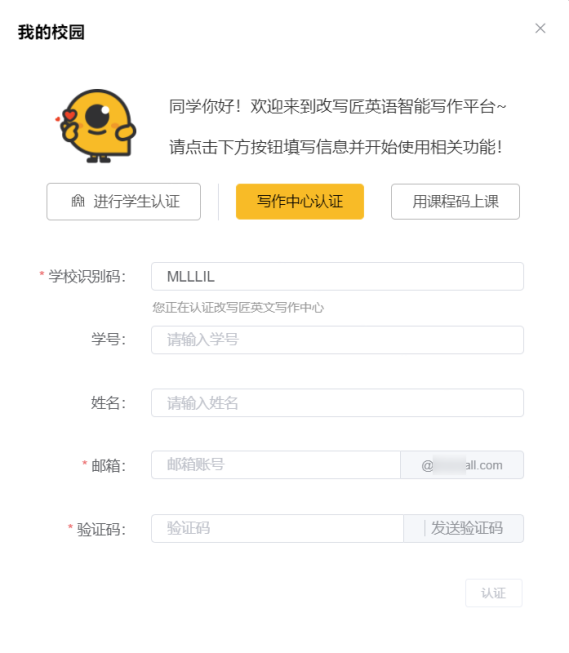
认证后,您将进入写作中心,首次进入时会有平台功能介绍与提醒,选择[自主写作]将前往个人文章,享受您校区提供的VIP写作权益。
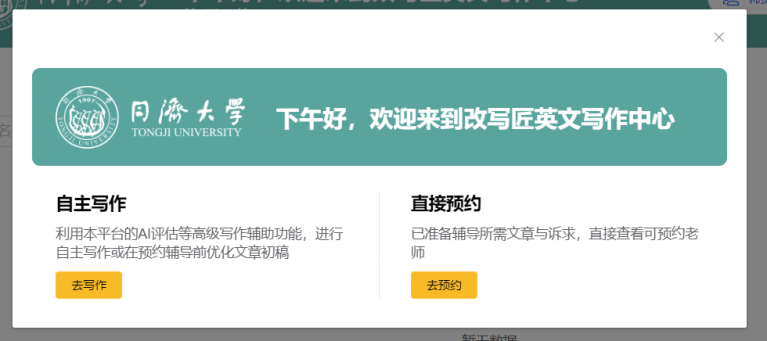
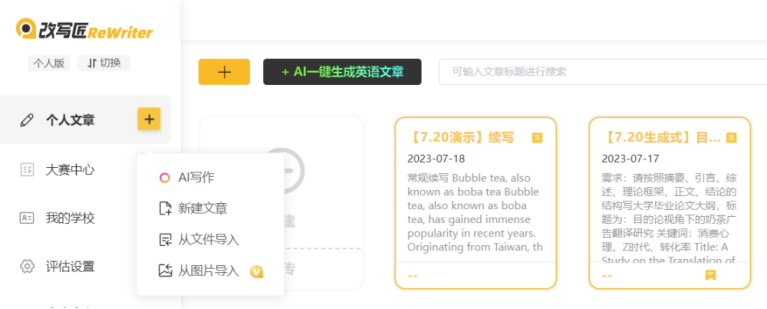

选择[直接预约],您将进入写作中心的[预约大厅],查看所有当前可预约的辅导。
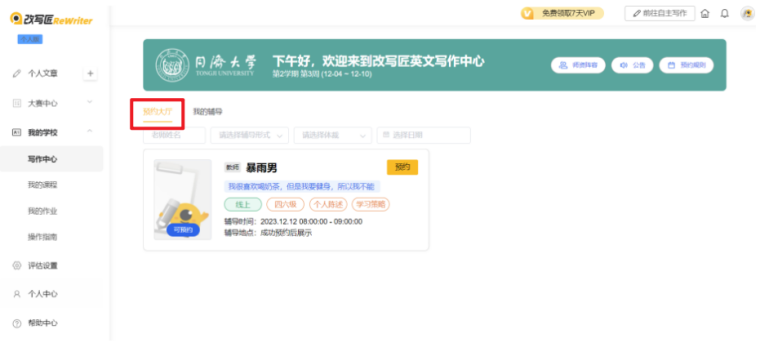
1.2. 后续登录
后续使用时,请将网址保存至收藏夹进行登录,进入后可在左侧[我的学校]中点击[写作中心]再次进入。
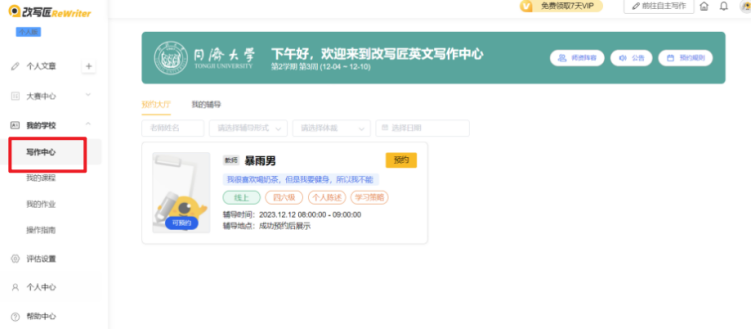
2. 写作中心预约与辅导
2.1. 预约大厅
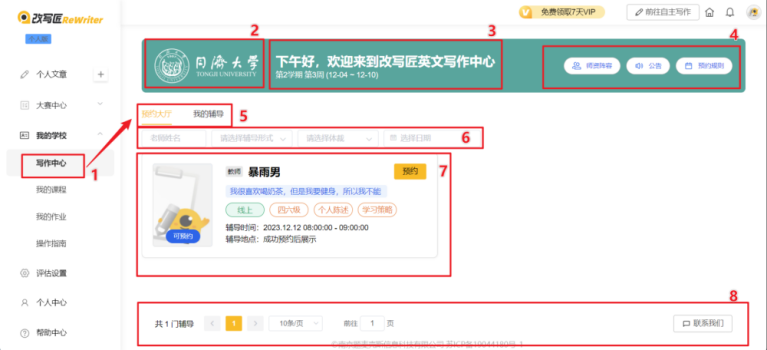
学生在左侧[我的学校]中点击[写作中心]进可默认进入预约大厅,功能包含:
· [1]入口导航、[2]学校校徽、[3]查看欢迎语、学期名和当前周数与日期范围、[4]师资阵容、公告和预约规则
· [5]切换[预约大厅]与[我的辅导]
· [6]筛选辅导
· [7]预览关键信息的辅导卡片
· [8]翻页与联系我们
师资阵容、公告和预约规则:

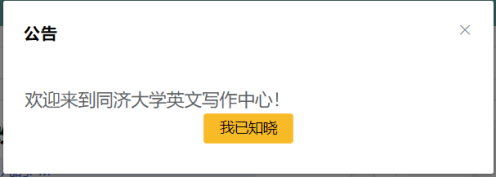
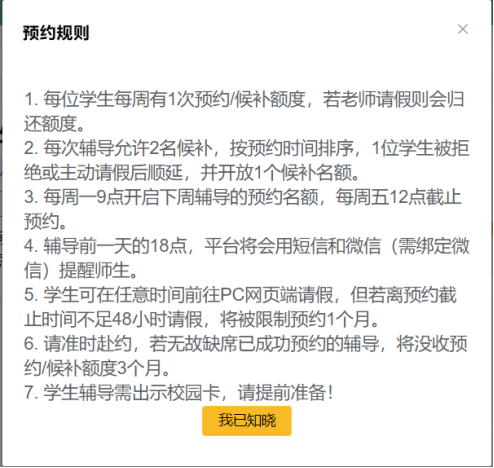
2.1.1. 辅导卡片
您可查看当前时间段可预约的辅导,辅导卡片包含教师信息、辅导形式辅导时间/地点,以及在辅导卡片的左下角将展示一个[状态胶囊](辅导默认可预约时间为每周一9点至每周五12点,可预约范围时开始时间处于下一周的所有辅导)。
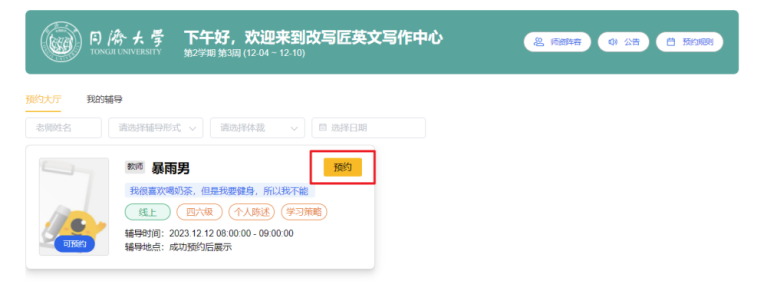
2.1.2. 预约辅导
预约需要首先[绑定手机],绑定后,您可进入[预约/候补]信息填写,每个辅导可有1名学生预约,2名学生候补,实际预约/候补情况已最终提交信息时间为准排序。
在预约填写中包含:
[1教师信息与辅导信息]、[2教师留言]、[3辅导所需收集项]、[4确定与再次阅读预约规则]。
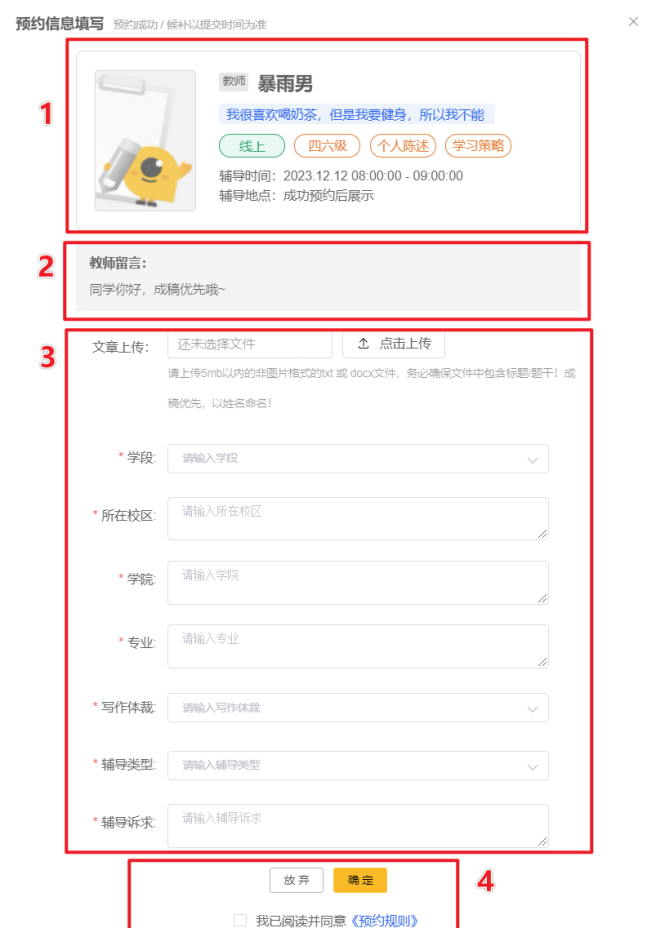
2.2. 我的辅导
学生可点击校徽下方的[我的辅导]切换进入页面查看所有自己[已成功提交过信息的辅导]。
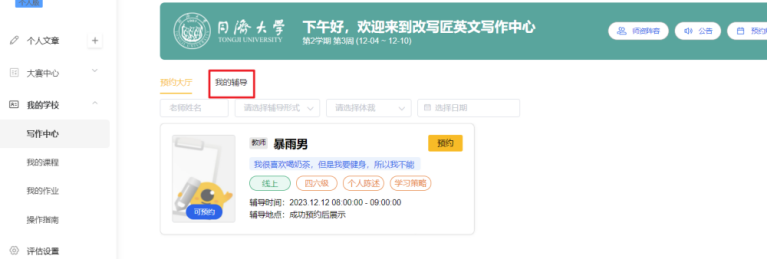
我的辅导包括[1辅导筛选]、[2辅导预览]、[3辅导学生与辅导状态预览]。
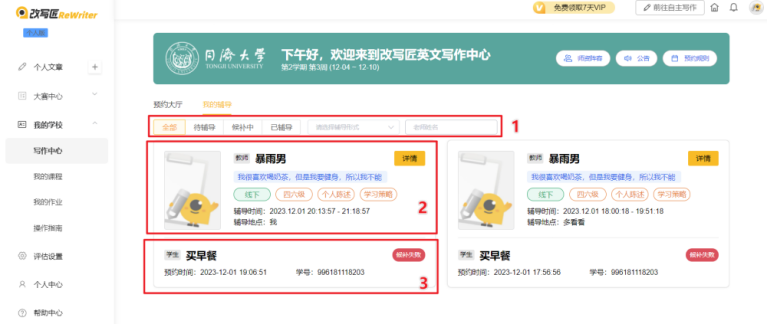
2.2.1. 预览辅导
学生可在此处查看[已成功提交过信息的辅导](包括待辅导、候补中、已辅导及各类请假情况的辅导),上半部分为教师和辅导信息,下半部分为预约者信息。
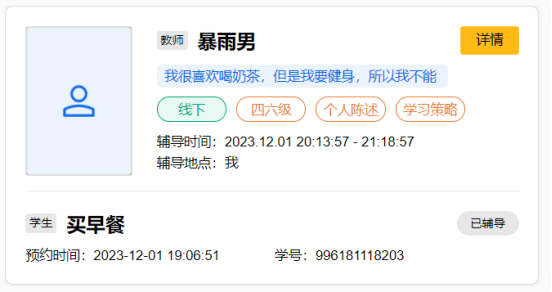
点击右上角的[详情],可查看本次辅导详细信息。
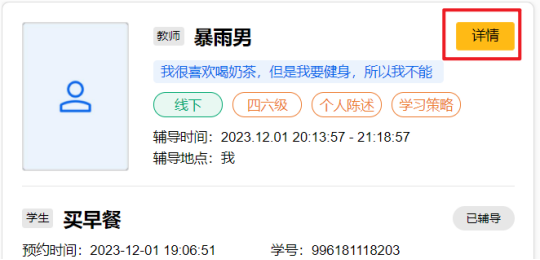
2.2.2. 辅导详情
详情包括[辅导信息]、[文章预评]和[归档文章]三部分。
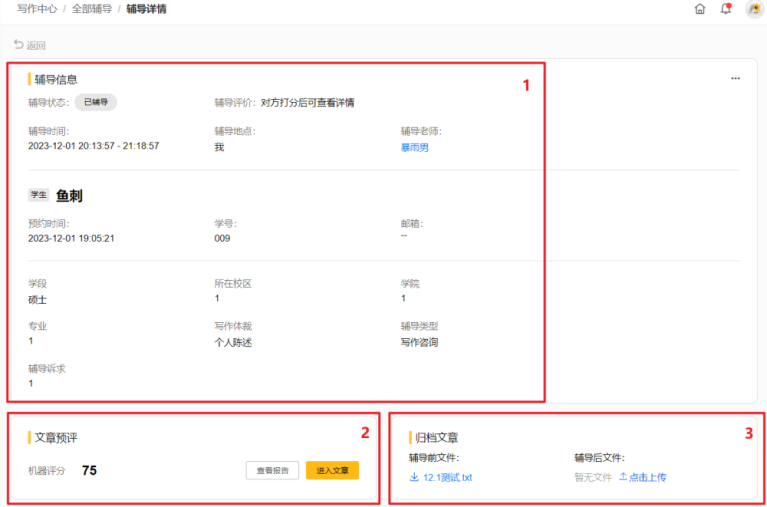
· [辅导信息]:此部分上方包含了辅导状态、辅导评价、辅导时间/地点和辅导老师。
点击辅导老师的名字,可查看详细信息。
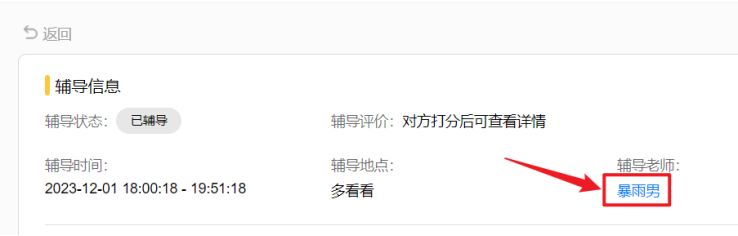
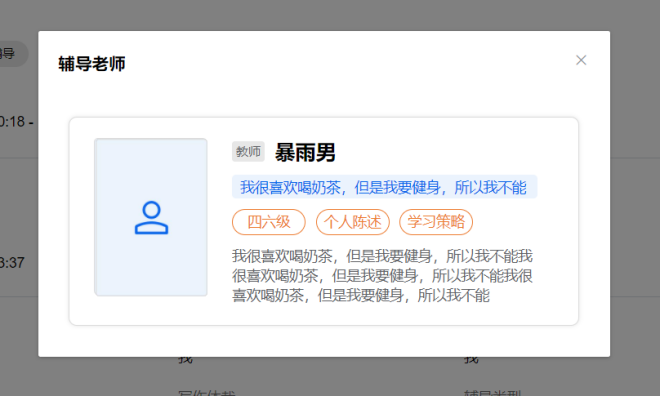
· [辅导评价]:辅导完成后师生双方需对辅导进行评价,双方评价完成后在此查看评价详情或参与校方的深度调研。
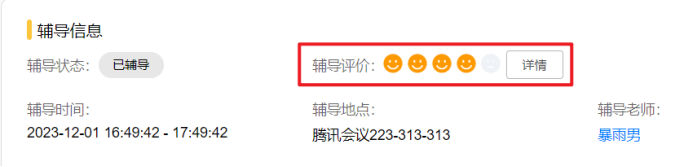
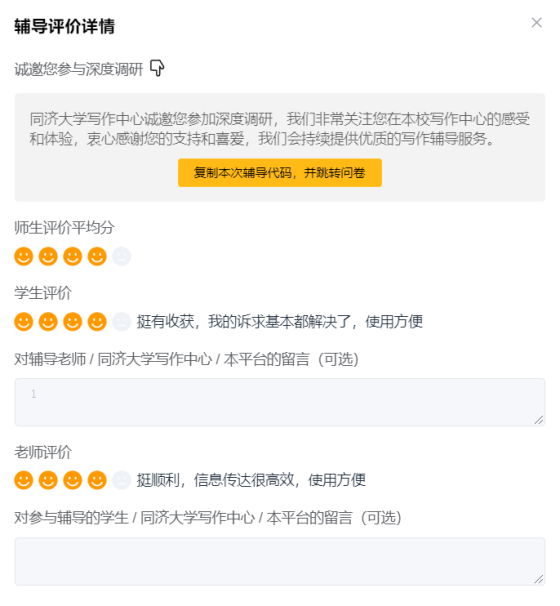
· [文章预评]:若学生预约时上传文章,平台将对其进行预评,师生可查看该文章[上传版本]的机器评分和报告(预约完成后暂不支持补传,若老师需要成稿,可在辅导设置时勾选[必传文件])。
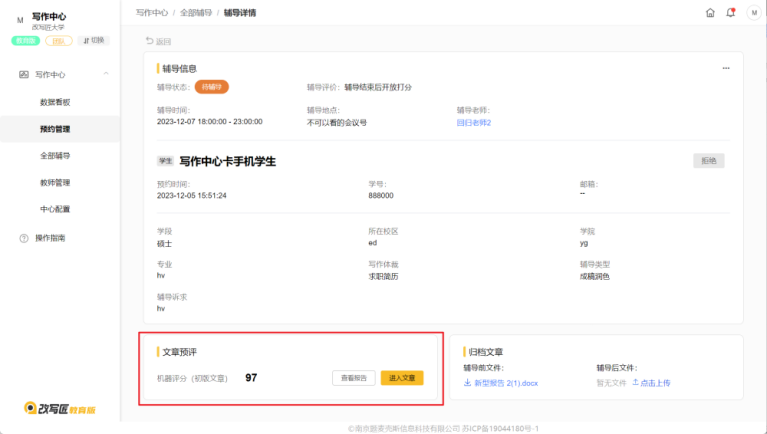
点击[查看报告]可查看该文章的详细报告,本报告可点击右上角的[下载]进行保存。
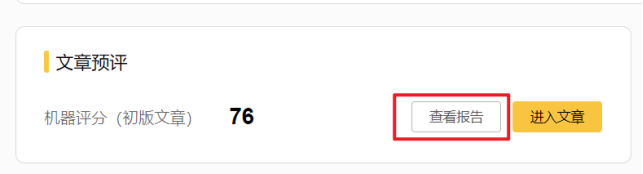
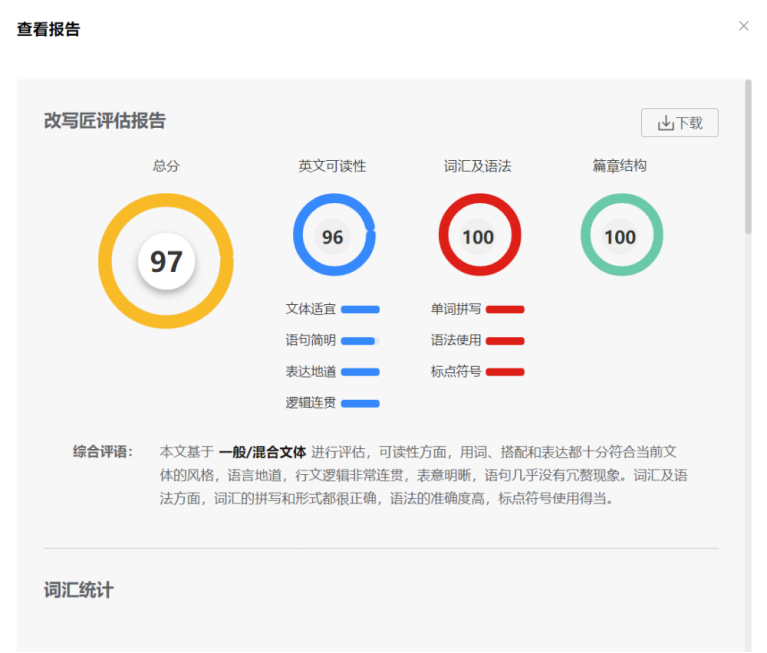
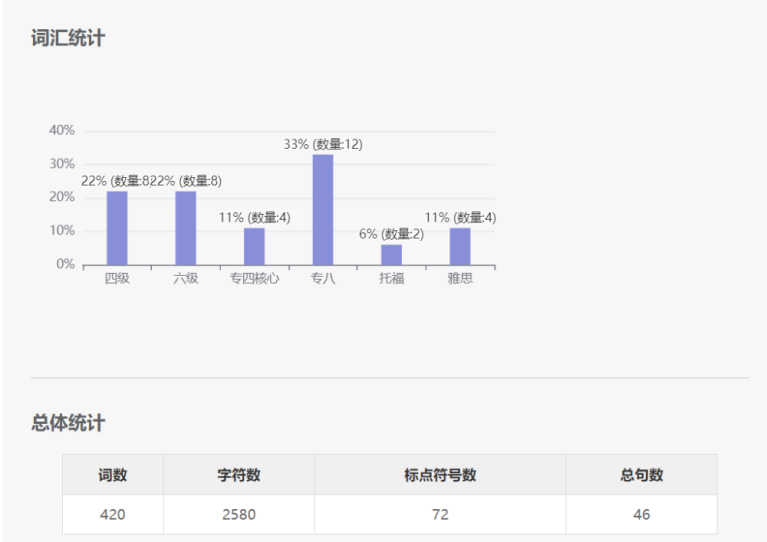
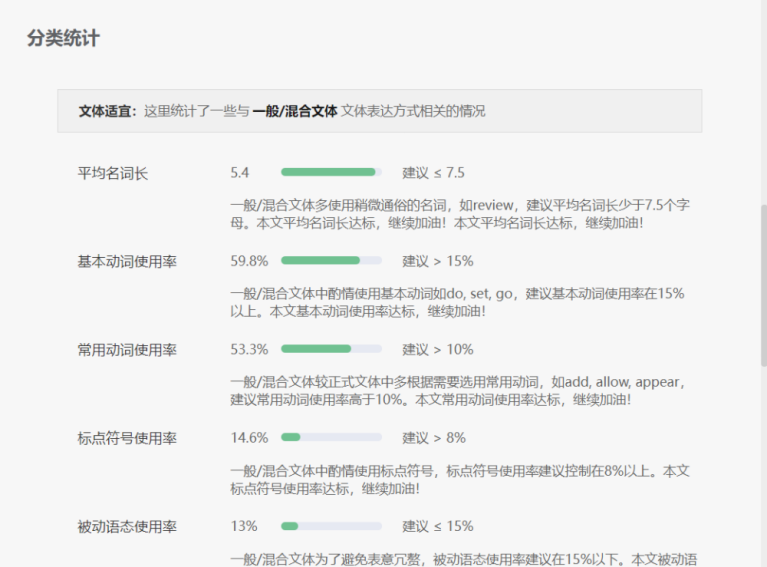
点击[进入文章],可查看学生的[文章预评]评估结果(语法包括:主谓不一致、介词错误、代词错误、非谓语动词错误等20多个语法错误大类和50多个错误小类。支持一键应用建议到原文,支持忽略指定修改建议或恢复已忽略的修改建议。支持对文本进行多次评估。可读性包括:文体适宜、逻辑连贯、表达地道、语句简明四个维度600余条可读性规则和近20种基于大数据的分类统计规则的文本命中,如平均名词长、中式英语常用副词使用率、被动语态使用率等。)、对学生的文章进行[划词评论]、直接[增加或删除]文本内容,以进行辅导前的熟悉材料过程。在查看文章时,也可使用右侧面板的[表达中心](学术句型库和衔接词库)、[中英互译]、[评论]、[查同义词]和[查搭配]。
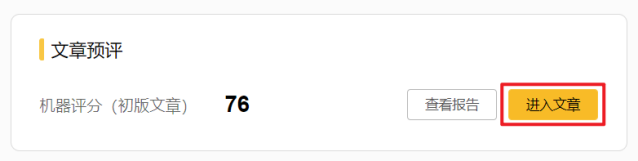
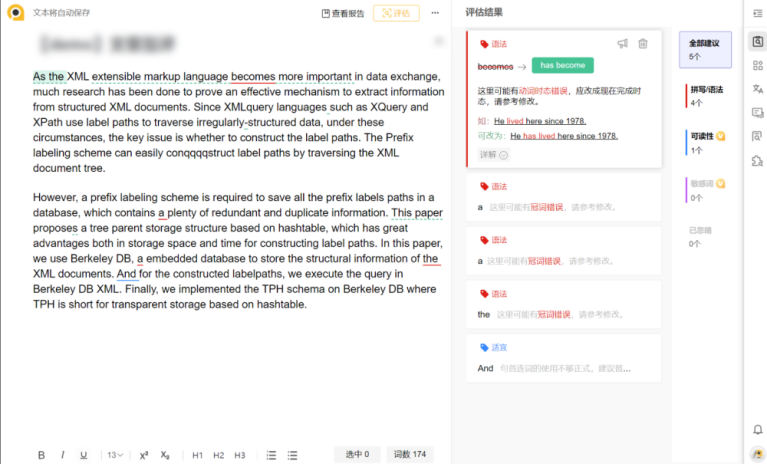
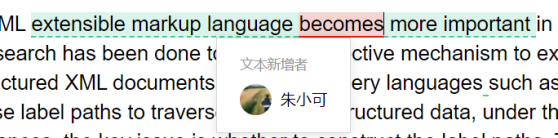
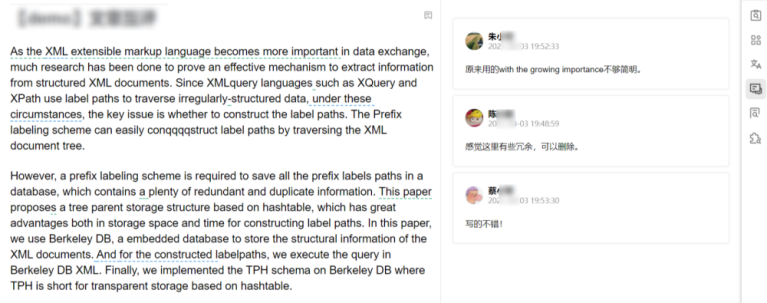
· [归档文章]:当辅导结束,您可在此下载辅导前/后的文件。

· [学生请假]:预约成功后,学生可在电脑端,辅导详情内的右上角[请假],不可撤销,需要填写理由,将发送提醒至老师处,根据各校规定,若请假过于仓促,将扣除一定时间的预约资格。

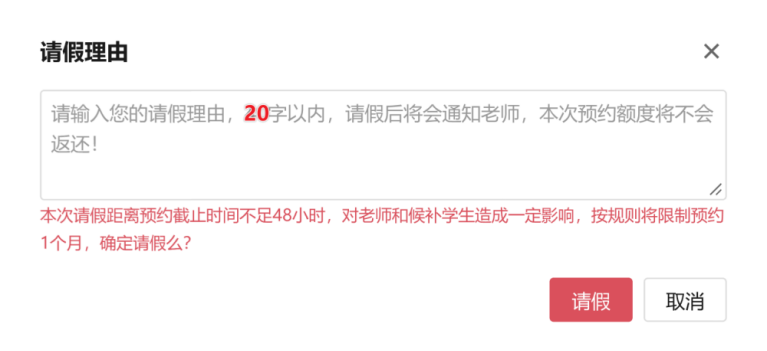
2.3. 微信内进入写作中心
学生可在微信内点击您校的[专属登录链接](可在校方写作中心推文/改写匠公众号菜单栏中找到),访问后将显示您即将前往的写作中心校区,可使用[微信一键登录]或点击右上角的[账号登录],使用手机号或邮箱进入平台。
*注意:
1.推荐所有学生首次使用微信登录并完成自动注册,并根据组织要求及时绑定常用手机号。
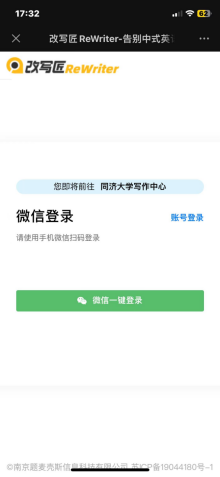
2.若您已使用手机/邮箱注册过账号,请先【不要】使用微信一键登录,【要】先点击【账户登录】后,前往【个人中心】点击【开启微信提醒】(电脑端点击【绑定微信】)以关注公众号来绑定,避免反复注册造成账号混乱。
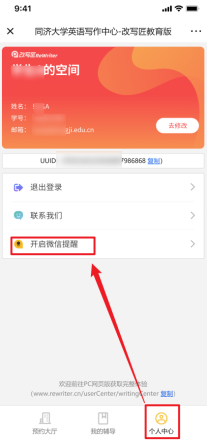
2.4. 预约大厅
在手机上微信内打开写作中心后,学生可以完成与电脑网页端中绝大部分的操作,包括[1查看当前学期和周数]、[2查看师资阵容、公告和预约规则]、[3根据教师擅长体裁和时间筛选辅导]、[4查看辅导信息卡片]、[5翻页]、[6进入预约大厅/我的辅导/个人中心页面]
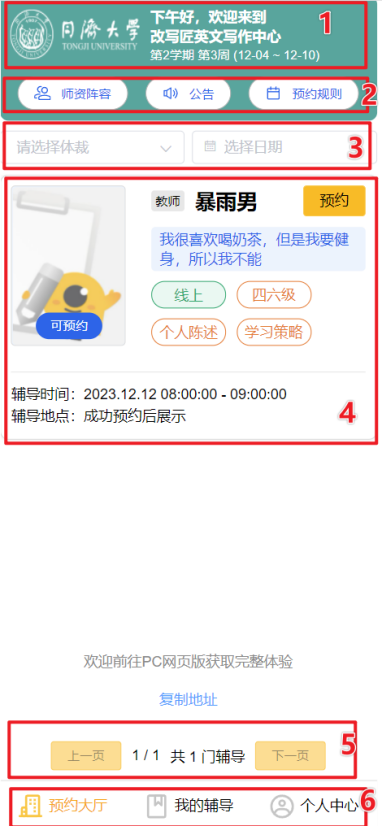
2.5. 我的辅导
进入[我的辅导]后,您可查看所有[已成功提交预约申请的辅导],点击左上角的[全部]可筛选[待辅导/已辅导]状态,点击右侧的[辅导形式]可筛选显示/线下辅导。
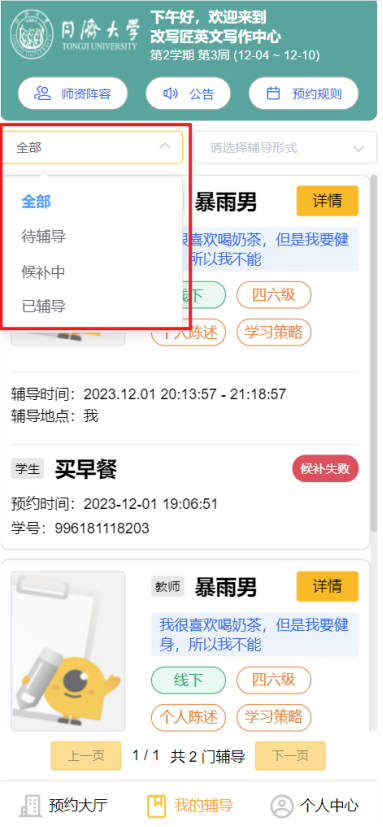
点击辅导卡片,可进入[辅导详情],所有师生信息与电脑网页端一致。

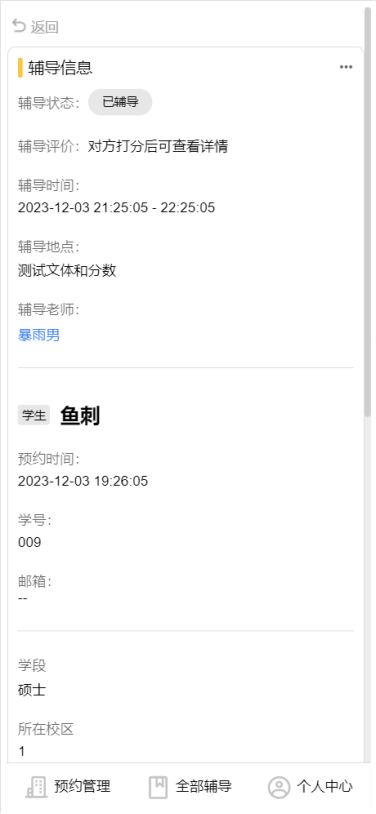
· [文章预评]编辑功能注意事项:
如需在辅导结束前修改文章,还请登录电脑网页端进行编辑!
· [归档文章]微信内浏览器下载注意事项:
微信内浏览器暂不支持文件下载,仅支持上传,需前往PC网页端下载,会为用户复制登录地址到剪贴板!

2.6. 个人中心
进入[个人中心]后,您可在此查看[1个人信息]、[2您的ID]、[3退出登录、联系我们、开启微信提醒]。
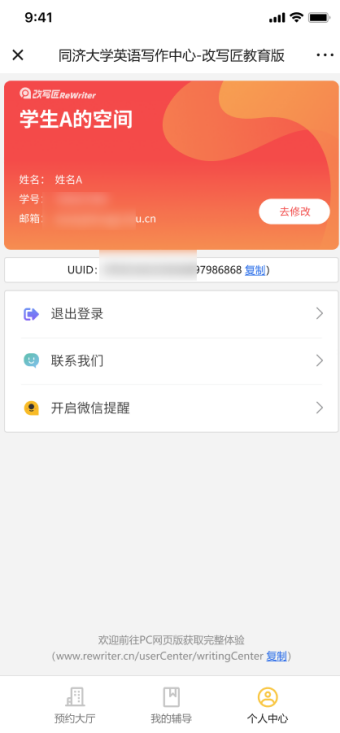
2.7. 通知
写作中心平台将会在[1学生预约/候补成功]、[2学生/教师请假]、[3拒绝学生预约]、[4上课前提醒]、[5有待评价辅导]等环节对师生进行提醒。
2.7.1. 微信内通知
教师使用微信登录或关注[改写匠服务号]后即可收到提醒。
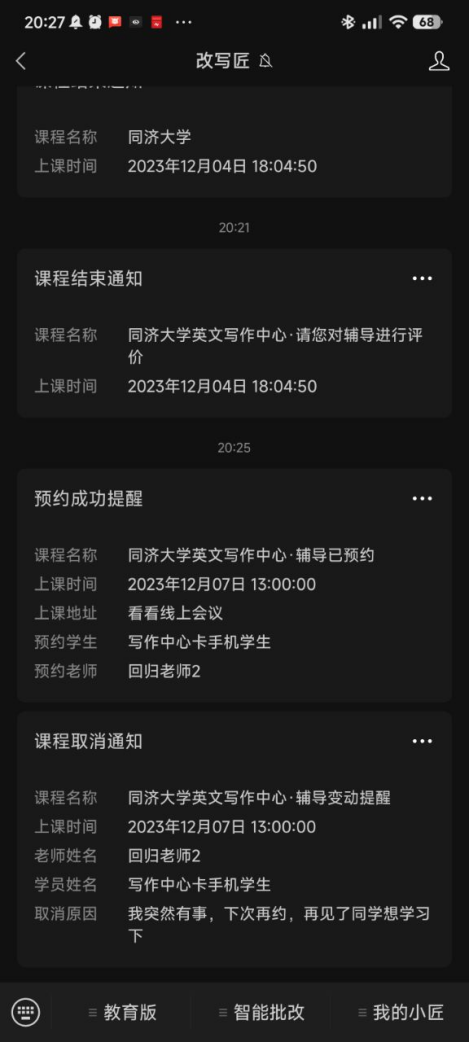
2.7.2. 短信通知